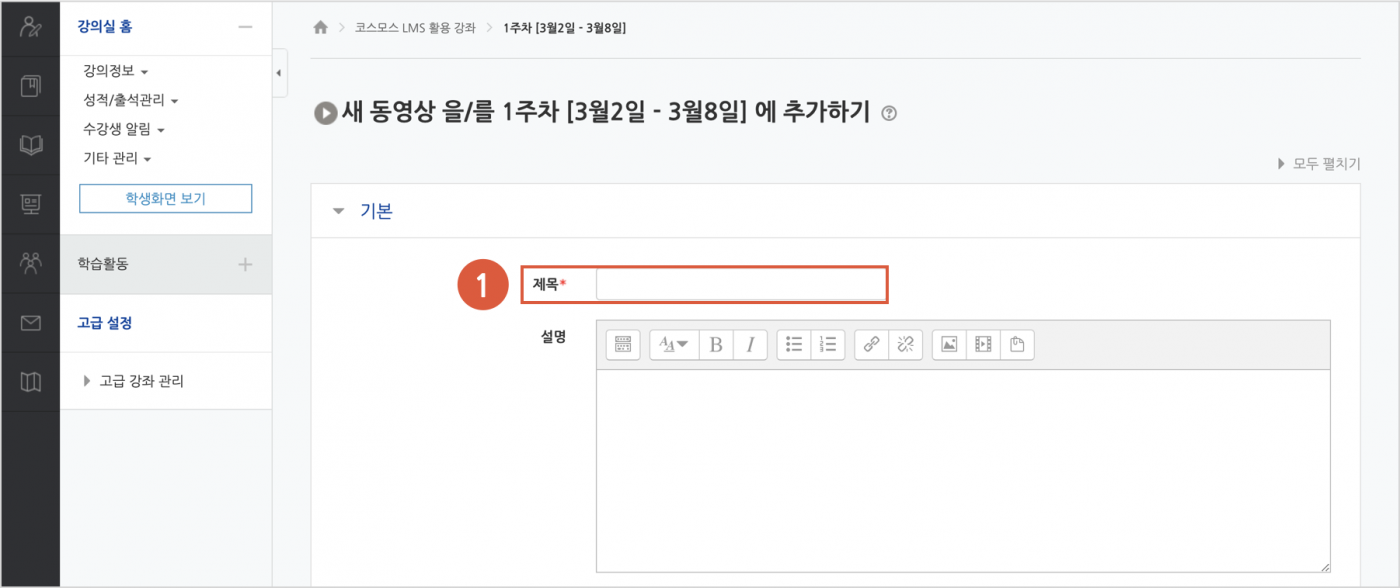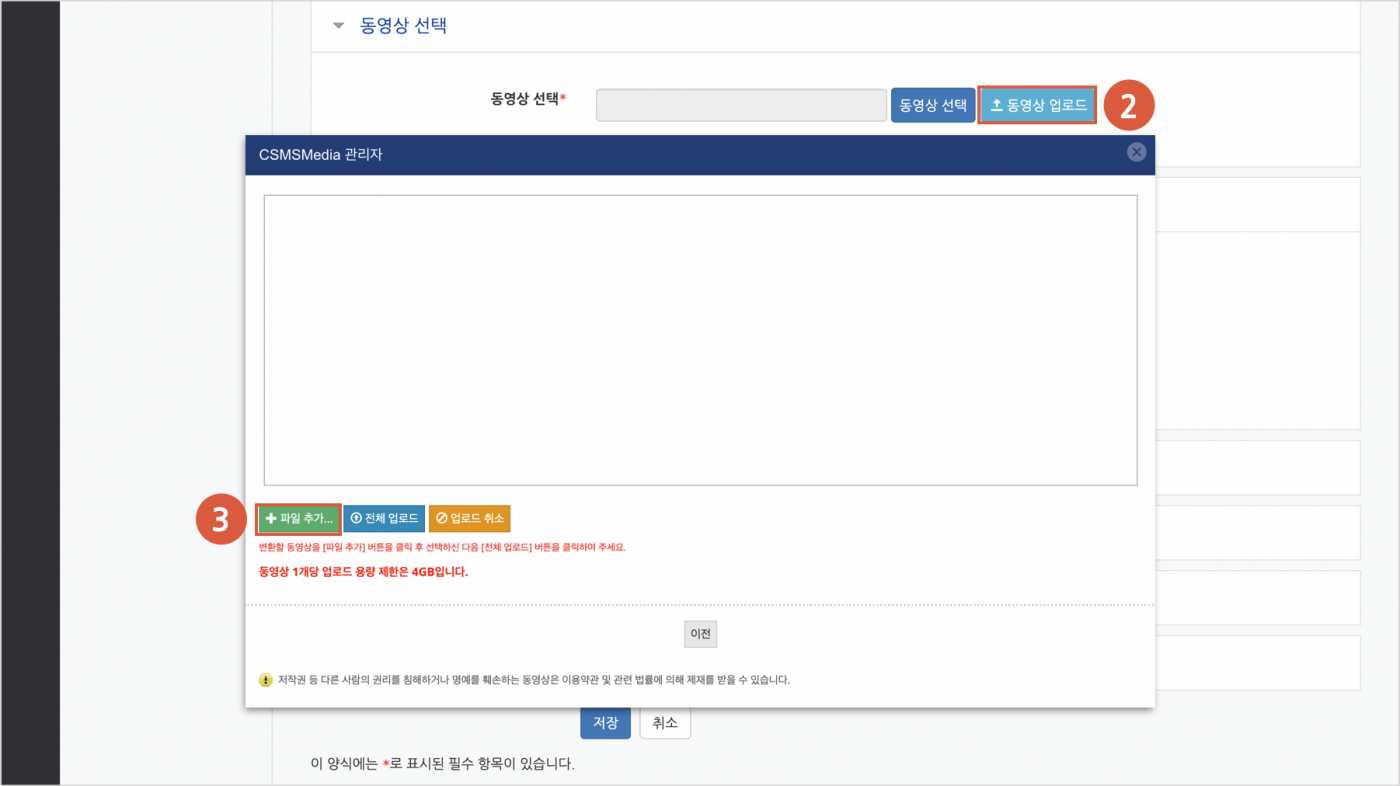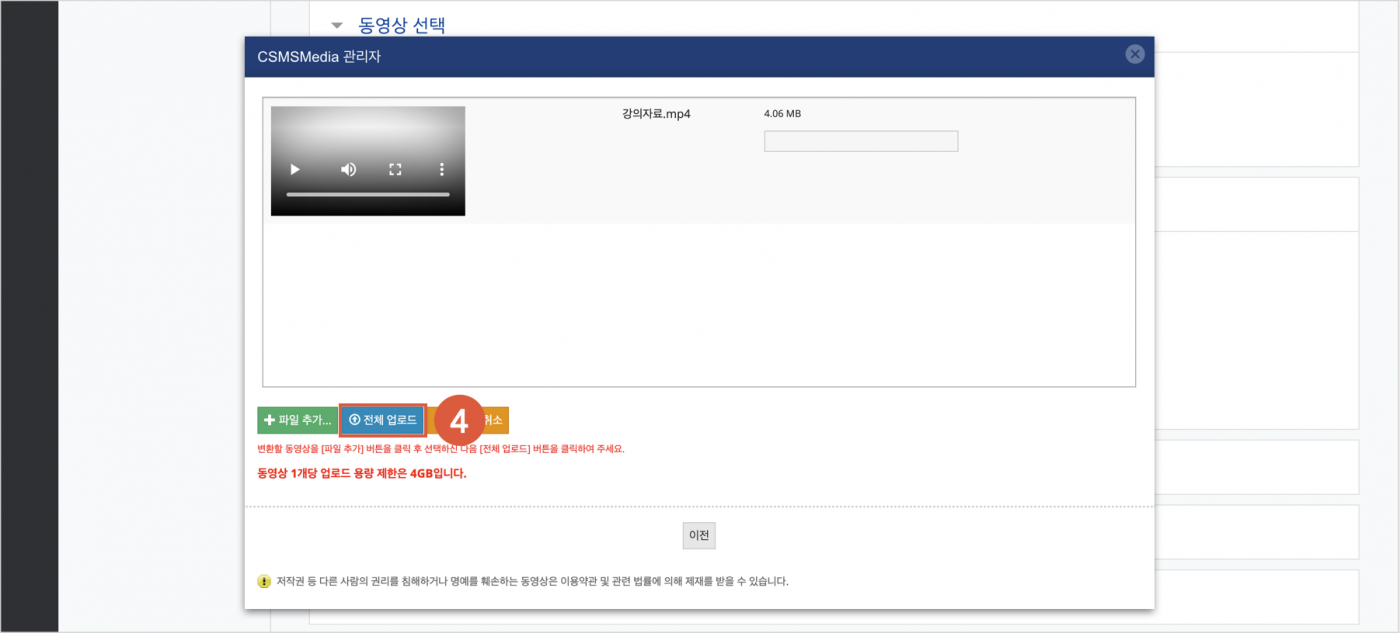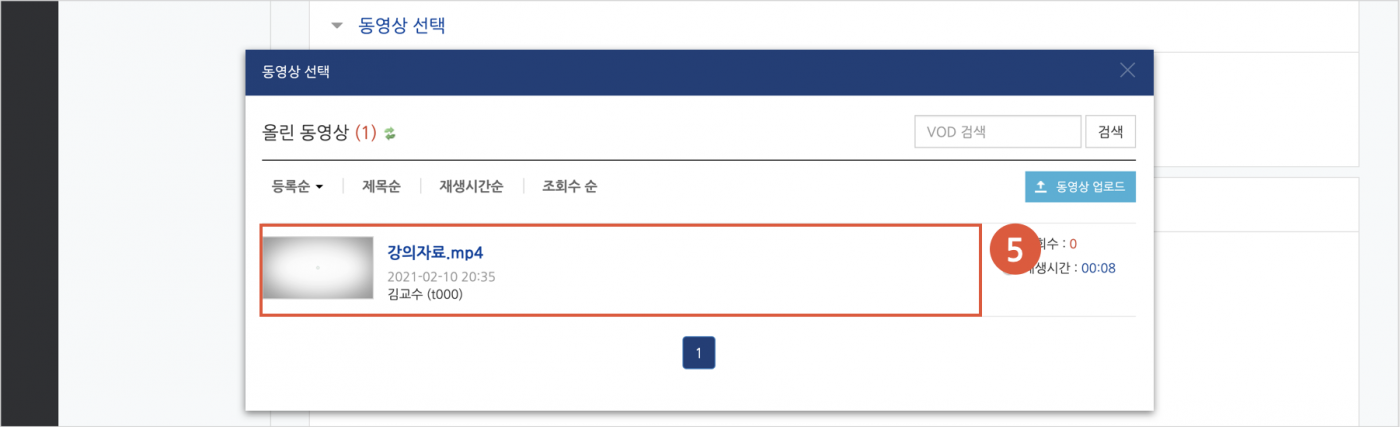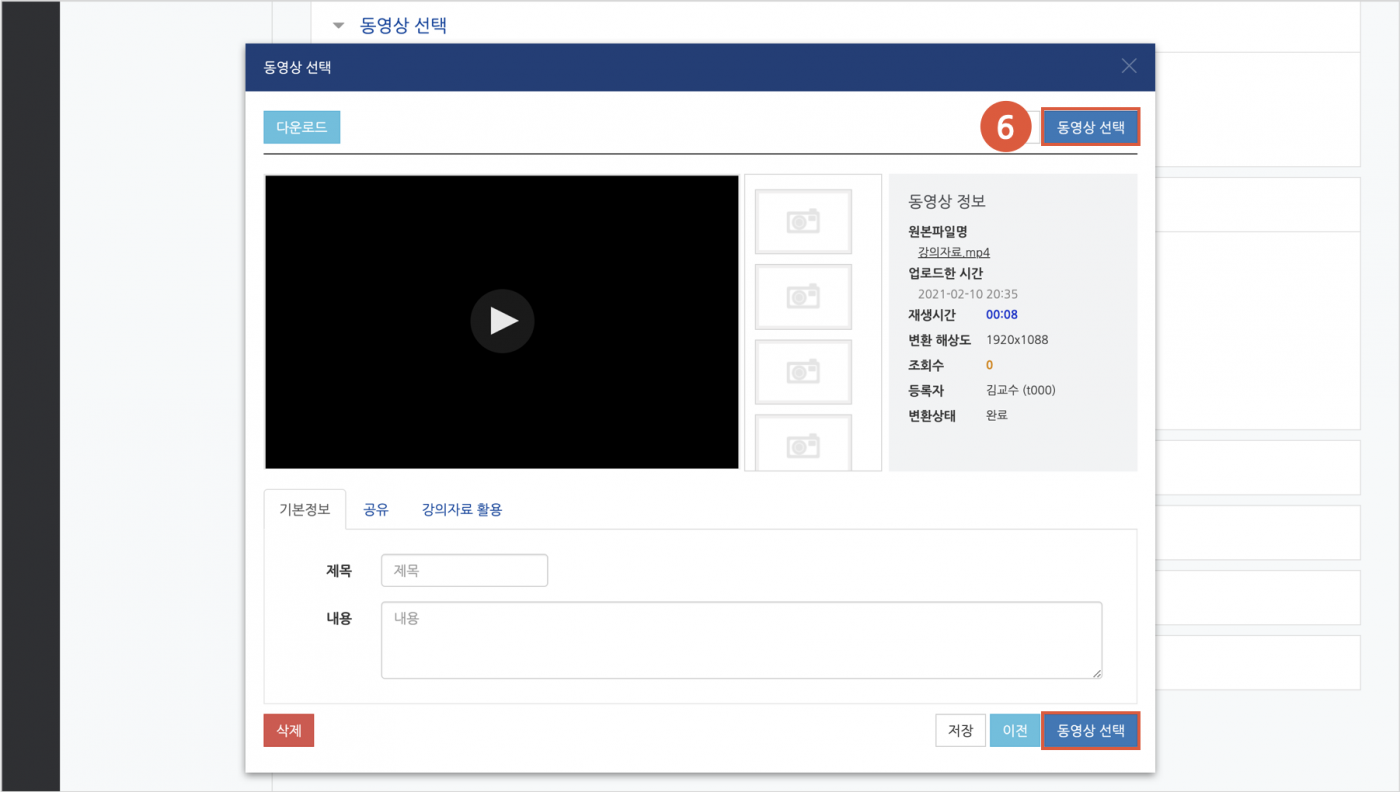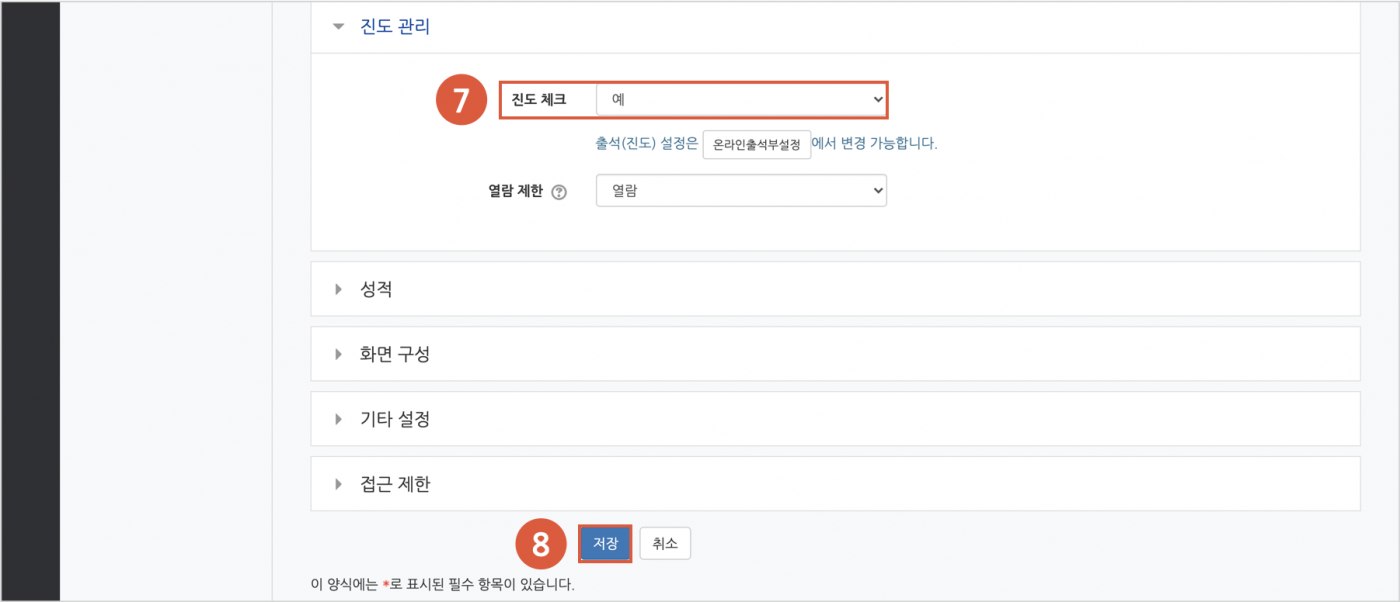동영상
동영상 포맷의 강의자료를 전달합니다. 학생은 PC, 모바일에서 영상을 바로 재생(스트리밍)할 수 있고, 교수자는 학습자의 학습기록(시간)을 확인할 수 있습니다.
* 학생들의 동영상 출결 및 진도 현황 확인은 '교수자 매뉴얼: 성적/출석 관리(모니터링) > 온라인출석부', '교수자 매뉴얼: 성적/출석 관리(모니터링) > 학습진도현황' 문서에서 확인할 수 있습니다.
(1) 제목을 입력합니다.
(2) [동영상 업로드] 버튼을 클릭합니다.
(3) 동영상 선택의 [파일 추가] 버튼을 클릭한 후, 동영상 파일을 찾아 추가합니다.
(4) [전체 업로드] 버튼을 클릭하여 동영상을 업로드합니다.
(5) 업로드 된 영상을 클릭합니다.
(6) 우측 상단 또는 하단의 [동영상 선택] 버튼을 클릭합니다.
(7) 진도 체크를 설정합니다. (이미지는 온라인출석부를 사용하는 강좌의 동영상 등록 화면입니다.)
- 온라인출석부를 사용할 경우, 동영상의 출석 기간 및 범위는 ‘온라인출석부’ 메뉴에서 주차 별로 설정합니다.
- 온라인출석부를 사용하지 않고 학습진도현황 메뉴를 사용할 경우, 동영상의 진도체크 기간 및 범위는 동영상 등록 페이지에서 설정합니다.
(8) [저장] 버튼을 클릭합니다.
+ 동영상 설정 옵션
[기본]
제목 | 동영상의 제목을 입력합니다. |
설명 | 동영상에 대한 설명을 입력합니다. |
메인 화면에 설명 보이기 | 설명에 입력한 내용이 강의실 홈에서 동영상 모듈 아래에 나타납니다. |
[동영상 선택]
동영상 선택 | 업로드한 동영상을 확인할 수 있으며, 한번 업로드한 동영상은 다시 업로드하지 않아도 됩니다. |
동영상 업로드 | 새로운 동영상을 업로드합니다. |
[진도 관리 - 온라인출석부 사용 강좌]
진도 체크 | 해당 영상에 대해 학습자의 학습진도 체크 여부를 설정합니다. |
| 열람 제한 | '제한' 으로 설정 시, 학생은 동영상을 재생할 수 없으며 '현재 이 콘텐츠는 열람하실 수 없습니다.' 라는 메시지가 나타납니다. |
[성적 - 온라인출석부 사용 강좌]
카테고리 선택 | '성적 항목으로 추가 - 예' 로 설정하면 활성화됩니다. 성적부에서 동영상 성적이 해당되는 카테고리를 설정합니다. * '교수자 매뉴얼: 성적/출석 관리(모니터링) > 성적부' 문서에서 카테고리에 대해 확인할 수 있습니다. |
| 통과 점수 | 활동 및 강좌이수완료에 사용됩니다. 성적부에서 통과 성적은 초록색, 실패 성적은 빨간색으로 표시됩니다. |
| 성적 | '성적 항목으로 추가 - 예' 로 설정하면 활성화됩니다. 성적부에 반영할 동영상의 점수를 입력합니다. '자동 성적 반영 - 예' 로 설정 시, 학생이 학습을 완료하면 해당 점수를 받게 됩니다. |
| 성적 항목으로 추가 | 성적부에 성적항목으로 추가합니다. * '교수자 매뉴얼: 성적/출석 관리(모니터링) > 성적부' 문서에서 성적항목에 대해 확인할 수 있습니다. (참고) 일반적으로 온라인출석부를 사용하여 점수를 반영하기 때문에, 개별 동영상을 성적항목으로 추가하는 경우는 많지 않습니다. |
| 출석인정방법 | 온라인출석부 사용 시, 비활성화되어 있습니다. |
| 학습인정 진도율(%) | 출석 인정을 위한 영상 길이 대비 최소 시청 비율입니다. (참고) 온라인출석부 사용 강좌는 ‘성적/출석관리 > 온라인출석부’ 메뉴에서 변경하기 때문에 비활성화되어 있습니다. |
| 지각인정 진도율(%) | 지각 인정을 위한 영상 길이 대비 최소 시청 비율입니다. (참고) 온라인출석부 사용 강좌는 ‘성적/출석관리 > 온라인출석부’ 메뉴에서 변경하기 때문에 비활성화되어 있습니다. |
| 온라인 출석체크 | ‘아니오’ 로 설정 시, 온라인출석부에 해당 영상이 포함되지 않습니다. |
| 자동 성적 반영 | '성적 항목으로 추가 - 예' 로 설정하면 활성화됩니다. '예' 로 설정 시, 학생이 학습을 완료하면 성적부에 점수가 자동으로 반영됩니다. |
[진도 관리 - 학습진도현황 사용 강좌]
진도 체크 | 해당 영상에 대해 학습자의 학습진도 체크 여부를 설정합니다. |
시작 일시 | 진도 체크 시작 일시를 설정합니다. |
종료 일시 | 진도 체크 종료 일시를 설정합니다. |
| 열람 제한 | '제한' 으로 설정 시, 학생은 동영상을 재생할 수 없으며 '현재 이 콘텐츠는 열람하실 수 없습니다.' 라는 메시지가 나타납니다. |
[성적 - 학습진도현황 사용 강좌]
카테고리 선택 | '성적 항목으로 추가 - 예' 로 설정하면 활성화됩니다. 성적부에서 동영상 성적이 해당되는 카테고리를 설정합니다. * '교수자 매뉴얼: 성적/출석 관리(모니터링) > 성적부' 문서에서 카테고리에 대해 확인할 수 있습니다. |
| 통과 점수 | 활동 및 강좌이수완료에 사용됩니다. 성적부에서 통과 성적은 초록색, 실패 성적은 빨간색으로 표시됩니다. |
| 성적 | '성적 항목으로 추가 - 예' 로 설정하면 활성화됩니다. 성적부에 반영할 동영상의 점수를 입력합니다. '자동 성적 반영 - 예' 로 설정 시, 학생이 학습을 완료하면 해당 점수를 받게 됩니다. |
| 성적 항목으로 추가 | 성적부에 성적항목으로 추가합니다. * '교수자 매뉴얼: 성적/출석 관리(모니터링) > 성적부' 문서에서 성적항목에 대해 확인할 수 있습니다. (참고) 일반적으로 온라인출석부를 사용하여 점수를 반영하기 때문에, 개별 동영상을 성적항목으로 추가하는 경우는 많지 않습니다. |
| 출석인정방법 | %: 학습 인정을 위한 영상 길이 대비 최소 시청 비율을 설정합니다. |
| 학습인정 진도율(%) | 학습 인정을 위한 영상 길이 대비 최소 시청 비율입니다. |
| 자동 성적 반영 | '성적 항목으로 추가 - 예' 로 설정하면 활성화됩니다. '예' 로 설정 시, 학생이 학습을 완료하면 성적부에 점수가 자동으로 반영됩니다. |
[화면 구성]
다운로드 | 학생이 동영상을 다운로드 할 수 있도록 설정할 수 있습니다. |
| 팝업창 너비(픽셀) | 동영상 팝업창의 너비를 설정합니다. |
| 팝업창 높이(픽셀) | 동영상 팝업창의 높이를 설정합니다. |